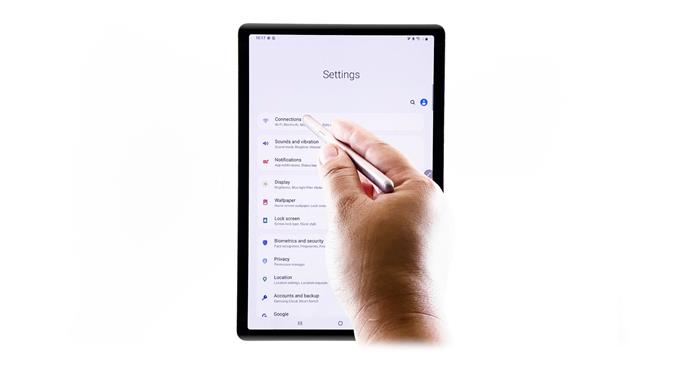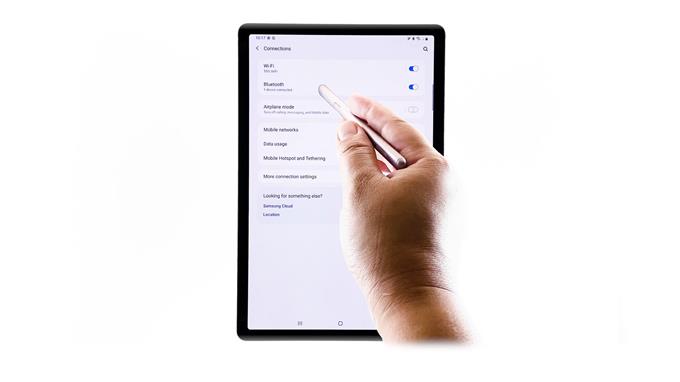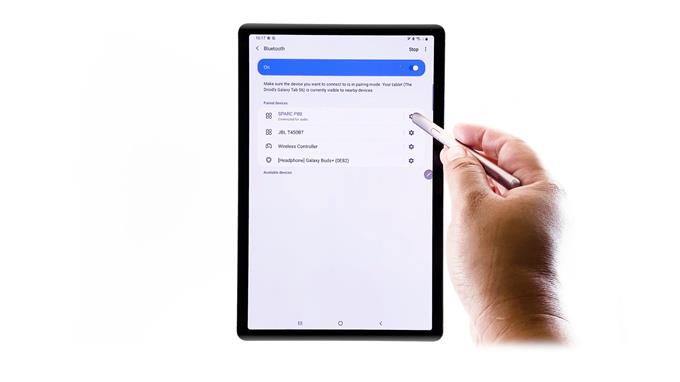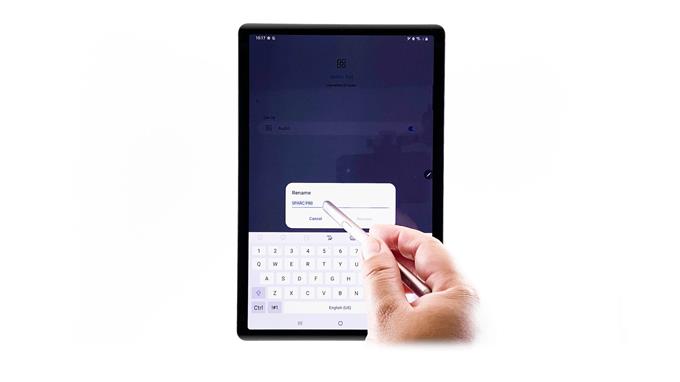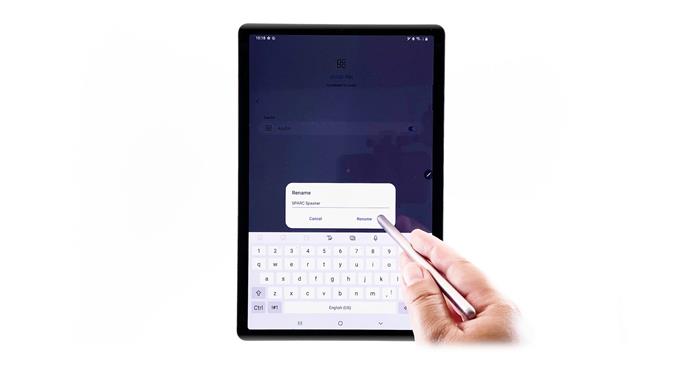Această postare vă va învăța cum să redenumiți un dispozitiv Bluetooth pe Galaxy Tab S6. Citiți mai departe pentru a vizualiza un tutorial pas cu pas.
Fiecare dispozitiv are un nume desemnat, care este vizibil atunci când este conectat la un alt dispozitiv prin rețele Bluetooth sau Wi-Fi. De obicei, numele implicit al dispozitivului cuprinde marca și numărul modelului.
Dacă există mai multe accesorii Bluetooth salvate pe telefon sau tabletă, atunci atribuirea unui nume relevant și simplu vă va facilita identificarea acestora.
Vă rugăm să consultați această descriere completă dacă aveți nevoie de ajutor pentru a configura și aplica aceste modificări pe Galaxy Tab S6.
Pași simpli pentru redenumirea unui dispozitiv Bluetooth pe Galaxy Tab S6
Timpul necesar: 8 minute
Următorii pași demonstrează procesul standard de modificare a numelui implicit al unui dispozitiv Bluetooth salvat pe tableta Tab S6. Ecranele și elementele de meniu pot varia în funcție de modelul dispozitivului, sistemul de operare și personalizarea. Imaginile care prezintă pași individuali sunt de asemenea furnizate în cazul în care veți avea probleme cu navigarea pe ecran.
- Pentru a începe, navigați la ecranul de întâmpinare, apoi glisați în sus din partea de jos a afișajului.
Efectuarea acestui gest vă va permite să accesați vizualizatorul de aplicații.
Pe acest vizualizator de aplicații puteți vedea diverse tipuri de pictograme sau comenzi rapide pentru aplicații și servicii pentru stocuri și terțe părți.
- Pentru a continua, localizați și apoi atingeți pictograma Setări.
În acest fel, se va lansa meniul principal de setări al dispozitivului.
În acest meniu sunt prezentate caracteristicile de bază și avansate ale tabletei.
- Pentru a accesa meniul Bluetooth, atingeți Conexiuni.
Un nou ecran se deschide cu o listă de caracteristici de conectivitate wireless, inclusiv Bluetooth și Wi-Fi.

- Atingeți Bluetooth pentru a continua.
Meniul Bluetooth se deschide în continuare.
În acest meniu, veți vedea o listă cu toate dispozitivele Bluetooth care sunt salvate în directorul Bluetooth al tabletei.Dacă nu vedeți nimic, asigurați-vă că comutatorul Bluetooth este activat. În caz contrar, atingeți comanda Scanare pentru a declanșa tableta pentru a începe scanarea dispozitivelor și accesoriilor compatibile cu Bluetooth în raza de acțiune.

- Apoi, atingeți pictograma Gear din dreptul dispozitivului Bluetooth pe care doriți să îl redenumiți.
Se deschide un nou ecran și vă solicită mai multe detalii despre dispozitivul Bluetooth selectat.
În secțiunea de jos a ecranului, veți vedea două pictograme sau controale și anume redenumirea și dezactivarea.
- Pentru a instaura redenumirea dispozitivului Bluetooth selectat, atingeți pictograma Redenumiți.
În acest fel, va lansa un meniu pop-up și tastatura Samsung pe ecran în partea de jos.

- În meniul pop-up, atingeți pentru a evidenția și edita numele implicit al dispozitivului Bluetooth.
Când este evidențiat, puteți introduce noul nume pe care doriți să îl atribuiți acelui dispozitiv.

- După introducerea noului nume, atingeți Redenumire.
Acest lucru va determina tableta dvs. să schimbe și să aplice noul nume pe care l-ați introdus pentru dispozitivul Bluetooth.
Modificările recente se vor reflecta și în meniul Bluetooth unde sunt afișate toate dispozitivele salvate.
Unelte
- Android 10
materiale
- Samsung Galaxy Tab S6
Pentru a schimba numele unui alt dispozitiv Bluetooth, trebuie doar să repetați aceiași pași până când veți ajunge la meniul unde puteți introduce un nume nou.
Și așa o faci!
Dacă din anumite motive, nu puteți redenumi un dispozitiv Bluetooth pe tabletă, încercați să eliminați sau să uitați dispozitivul Bluetooth, să reporniți tableta și apoi să adăugați din nou dispozitivul.
Dacă vedeți vreo eroare pop-up, citiți și consultați detaliile pentru a afla ce a mers greșit și ce să faceți pentru a remedia problema.
Pentru a vizualiza tutoriale mai complete și videoclipuri de depanare pe diferite dispozitive mobile, nu ezitați să vizitați Canalul AndroidHow pe YouTube oricând.
Sper că acest lucru vă ajută!
POZELE RELEVANTE:
- Cum să asociați Galaxy S20 cu dispozitive Bluetooth [Pași simpli]
- Cum să remediați problemele Bluetooth Galaxy S20, erorile de împerechere
- Cum să remediați Galaxy Tab A probleme Bluetooth | nu se împerechează, continuă să se deconecteze